Błąd Steam 4008 – Co to oznacza i jak to naprawić

Zobacz, jak naprawić błąd dołączania do serwera numer 4008, gdy próbujesz grać w Warhammer 40,000: Darktide i dowiedz się, dlaczego ten błąd się pojawia.
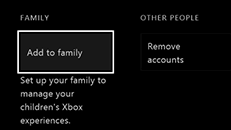
Kupiłeś swojemu dziecku konsolę Xbox w te święta? Świetny! Teraz musisz zadbać o bezpieczeństwo swoich dzieci, zapewniając im dostęp do konsoli Xbox One dla dzieci. Świat gier oferuje mnóstwo opcji gier bez pewności, że są one przyjazne dla dzieci. Co musimy zrobić jako rodzic lub osoba dorosła, aby upewnić się, że gry Xbox dla dzieci są monitorowane.
W tym artykule omawiamy środki, które należy podjąć w przypadku konsoli Xbox One dla dzieci, gdy przekazujemy im sterowanie. Jedynym celem konsoli do gier powinna być rozrywka i musi to być utrzymywane przez dorosłych w domu. Ponieważ Xbox ma kilka opcji, które mogą skutecznie kontrolować użytkowanie przez dzieci, musimy o nich wiedzieć.
Wymieniliśmy punkty, na które należy zwrócić uwagę podczas konfiguracji konsoli Xbox —
1. Utwórz konto Microsoft dla dziecka:
Ponieważ firma Microsoft oferuje doskonałe narzędzia do monitorowania i pomagania w zapewnianiu dziecku bezpieczeństwa w Internecie. Zaczynamy od założenia konta Microsoft dla siebie i dziecka. Jeśli masz już konto Outlook, Hotmail lub Xbox, możesz z niego korzystać. Zaletą tych wskazówek jest to, że kilka z nich będzie również działać z systemem Windows podczas korzystania z tego samego konta Microsoft.
Aby utworzyć konto Microsoft do używania na konsoli Xbox dla dzieci, zacznij od połączenia konsoli Xbox z domowym połączeniem internetowym. Konto Microsoft dla dzieci jest podzielone na trzy typy:
Aby ułatwić dodawanie do swojej grupy rodzinnej, utwórz konto dla dzieci na stronie family.microsoft.com
Tutaj możesz dodać adres e-mail swojego dziecka, a następnie używać go na Xbox One. Gdy skończysz, wprowadź zmiany w ustawieniach, aby monitorować aktywność.
2. Ustaw profil dla dziecka:
Podczas pierwszej konfiguracji konsoli Xbox zostaniesz poproszony o podanie adresu e-mail, więc podaj informacje o swoim koncie. Później utwórz dla siebie profil wraz z tagiem gracza.
Utwórz konto Xbox dziecka –
Tutaj możesz dodać konto Microsoft Child.
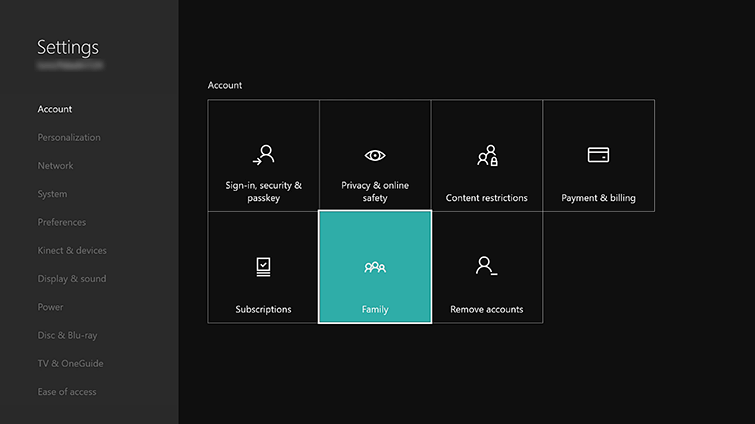
Po wykonaniu tych kroków możesz używać konta dziecka na konsoli Xbox. konsola.
3. Dostosuj ustawienia prywatności:
Idąc naprzód w tworzeniu profilu dla swojego dziecka, musisz również zadbać o bezpieczeństwo dziecka podczas korzystania z konsoli Xbox. Aby to zrobić, musisz wrócić do konta rodzica na swoim komputerze. Tutaj możesz zmienić ustawienia konta swojego dziecka i synchronizować inne urządzenia.
4. Kup klucz dostępu:
Skonfigurowanie 6-cyfrowego hasła sprawi, że za każdym razem, gdy dziecko będzie chciało dokonać zakupu, poprosi Cię o to. W ten sposób jasne jest, co to jest zakup i monitorowanie aktywności dziecka. To hasło na konsoli Xbox dla dzieci również uniemożliwia dzieciom wprowadzanie zmian w ustawieniach. Aby włączyć tę funkcję, przejdź do ustawień prywatności i bezpieczeństwa online na konsoli Xbox. Teraz przejdź do prywatności Xbox Live, gdzie znajdziesz opcję Wyświetl szczegóły i dostosuj. W sekcji Kup i pobierz włącz opcję Zapytaj rodzica .
5. Limit czasu ekranu:
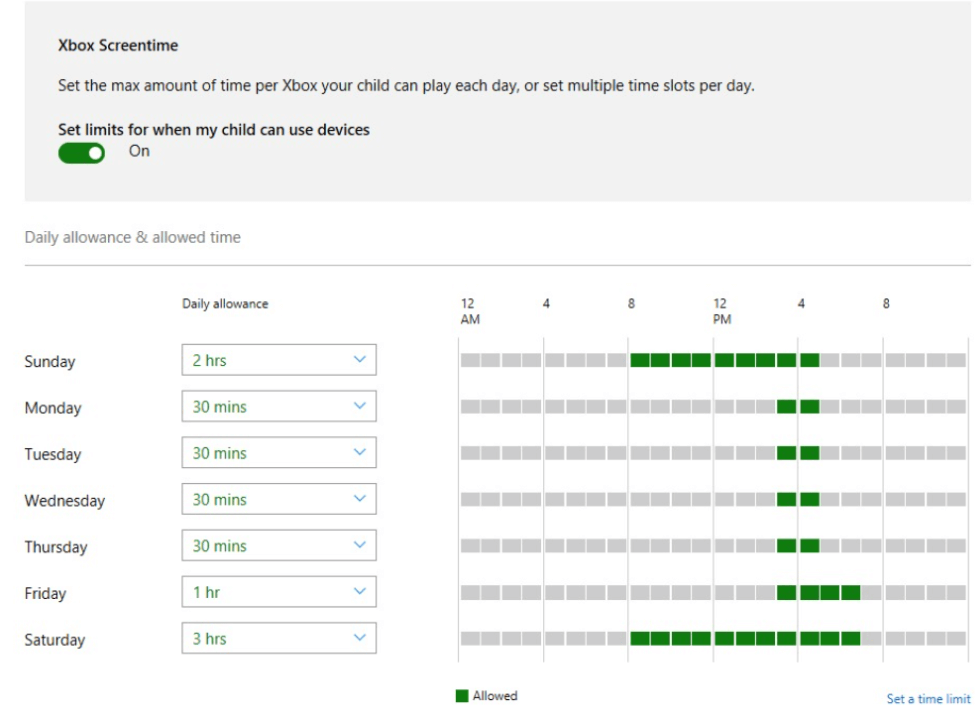
Na koncie rodzica możesz ustawić czas, w którym dziecko będzie grać w gry Xbox dla dzieci w określonym czasie. Aby ustawić limit czasu przed ekranem, przejdź do swojego konta, a następnie otwórz konto swojego dziecka. Tutaj, w obszarze Czas przed ekranem, przełącz przełącznik na Czas przed ekranem konsoli Xbox. Poniżej opcji pojawia się wykres tygodniowy, w którym można ustawić godzinę każdego dnia.
Powiadomienie poinformuje dziecko, kiedy zbliża się limit czasu. Po upływie tego czasu konto zostanie zablokowane i tylko zezwolenie z konta nadrzędnego odblokuje je.
Zawijanie:
To najlepsze sposoby na zapewnienie dzieciom bezpieczeństwa w Internecie podczas korzystania z konsoli Xbox. Wskazówki pomogą wszystkim, którzy otrzymali Xbox One dla dzieci jako jeden z prezentów na Święta. Mamy nadzieję, że to mądre rozwiązanie pomoże ci zmodyfikować ustawienia konsoli Xbox, aby zapewnić bezpieczne używanie jej przez dzieci do grania w gry Xbox dla dzieci.
Kochamy Cię słyszeć
W sekcji komentarzy poniżej podziel się z nami swoimi opiniami na temat tego posta na temat bezpieczeństwa konsoli Xbox dla dzieci. Zostaw także swoje poglądy i zapytania w sekcji komentarzy poniżej. Chętnie skontaktujemy się z Tobą z rozwiązaniem. Regularnie publikujemy porady i wskazówki wraz z rozwiązaniami typowych problemów związanych z technologią. Zapisz się do naszego newslettera, aby otrzymywać regularne aktualizacje ze świata technologii. Śledź nas na Facebooku , Twitterze , LinkedIn i YouTube i udostępniaj nasze artykuły.
Powiązane artykuły
Kroki udostępniania gier na Xbox One.
Utwórz konto Xbox Live w systemie Windows 10.
Wskazówki dotyczące konsoli Xbox One zapewniające lepsze wrażenia w grach.
Zobacz, jak naprawić błąd dołączania do serwera numer 4008, gdy próbujesz grać w Warhammer 40,000: Darktide i dowiedz się, dlaczego ten błąd się pojawia.
Dowiedz się, jak radzić sobie z awariami Black Myth: Wukong, aby móc cieszyć się tą ekscytującą grą RPG akcji bez przerw.
Gry i aplikacje mogą zajmować dużo miejsca na Playstation 4, dlatego bardzo ważne jest, aby wiedzieć, jak usunąć nadmiar danych z tych gier. Dowiedz się, jak efektywnie zarządzać przestrzenią na konsoli.
Jak włączyć lub wyłączyć wibracje kontrolera na konsoli Microsoft Xbox 360. Praktyczny przewodnik dla graczy.
Często otrzymujesz komunikat o błędzie uszkodzenia danych na PS4? Przeczytaj teraz, jak naprawić uszkodzone dane na PS4 i naprawić problem na dobre.
Czy Discord odbiera dźwięk z gry? Możesz skonfigurować urządzenia wejściowe i wyjściowe lub wypróbować inne rozwiązania opisane w tym przewodniku.
W tym przewodniku dobrze pokażę, jakie ustawienia są potrzebne, aby umożliwić poruszanie myszą między dwoma monitorami podczas grania.
Jak zwrócić grę na Steam i uzyskać zwrot pieniędzy – najlepsze porady i kroki do sukcesu. Dowiedz się, jak szybko zwrócić swoje zakupy na Steam.
Zobaczmy, jakie są różnice między GOG a Steam, w tym ich zalety i wady, a także jak wpłynęły na rynek gier komputerowych.
Baw się jeszcze lepiej, wiedząc, jak grać w gry parowe na urządzeniu VR Oculus Quest 2.








